1、通过Chrome跨设备同步功能可将电脑标签页发送至手机,需确保所有设备登录同一Google账户并开启同步;2、在电脑Chrome中点击分享→发送到您的设备,选择目标手机即可推送当前网页;3、手机端需保持网络畅通并在Chrome中查看“来自其他设备的标签页”列表或通知栏;4、若无法发送,需检查网络、账户一致性、同步设置及权限,并尝试重新开启同步。
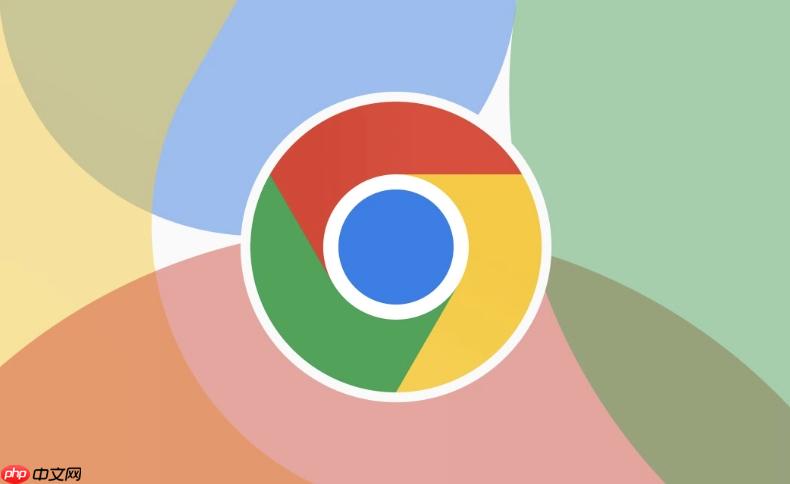
如果您希望在电脑上浏览网页时,能将当前标签页快速发送到手机继续查看,可以通过Chrome的跨设备同步功能实现。这需要确保您的设备已登录同一Google账户并正确配置了同步选项。
本文运行环境:Dell XPS 13,Windows 11
跨设备发送标签页的前提是所有设备都已通过同一个Google账户登录Chrome,并且开启了数据同步。这是实现标签页共享的基础设置。
1、在电脑版Chrome浏览器中,点击右上角的个人资料图标。
2、如果尚未登录,请输入您的Google邮箱和密码完成登录。
3、登录后,进入“设置” > “同步和Google服务”。
4、点击“管理同步”,确保“同步”开关已开启。
5、在“同步内容”中,勾选打开的标签页,以允许设备间共享活动会话。
当同步功能启用后,您可以直接通过Chrome菜单将当前正在浏览的网页发送到其他已登录的设备,无需手动复制链接。
1、在电脑的Chrome浏览器中,点击右上角的三点菜单图标。
2、将鼠标悬停在“分享”选项上,然后选择“发送到您的设备”。
3、系统会列出所有符合条件的设备(如手机、平板等)。
4、点击您想要发送的目标设备名称。
5、几秒内,该网页链接就会出现在手机Chrome的通知栏或“来自其他设备的标签页”列表中,点击即可打开。
接收端设备需保持网络畅通并登录同一账户,才能及时接收到推送的标签页信息。
1、确保手机上的Chrome应用已更新至最新版本,并使用相同的Google账户登录。
2、下拉手机通知中心,查看是否有来自Chrome的网页推送通知。
3、若未收到通知,可打开手机Chrome应用。
4、点击右下角的切换标签页按钮(两个重叠方块)。
5、向下滑动屏幕,展开“来自其他设备的标签页”列表,查找来自电脑的页面记录。
若无法成功发送或接收标签页,可能是由于同步设置、网络连接或权限问题导致,需逐一检查。
1、确认电脑和手机均连接至互联网,并且Chrome处于活跃状态。
2、检查所有设备是否使用完全相同的Google账户登录Chrome。
3、在手机Chrome的“设置” > “同步和Google服务”中,确认“打开的标签页”同步选项已启用。
4、前往手机系统设置中的账户管理,确保Google账户的同步权限未被关闭。
5、尝试在电脑Chrome中关闭同步功能,等待10秒后重新开启,并选择同步所有数据类型。
以上就是谷歌浏览器怎么把标签页从电脑发送到手机_Chrome跨设备标签页同步方法的详细内容,更多请关注php中文网其它相关文章!

谷歌浏览器Google Chrome是一款可让您更快速、轻松且安全地使用网络的浏览器。Google Chrome的设计超级简洁,使用起来得心应手。这里提供了谷歌浏览器纯净安装包,有需要的小伙伴快来保存下载体验吧!

Copyright 2014-2025 https://www.php.cn/ All Rights Reserved | php.cn | 湘ICP备2023035733号